ملفات الصوت والفيديو ذات تنسيقات مختلفة. تم تطويرها بطرق مختلفة لتلبية أغراض مختلفة. من WAV إلى WMA ، هناك الكثير من تنسيقات الصوت. يعد التحويل من تنسيق إلى آخر أمرًا ضروريًا لتحقيق الأهداف التي نريدها ، خاصةً إذا كنا من عشاق الموسيقى أو محترفين في الموسيقى.
هنا ، سنناقش كيف تحويل WAV إلى WMA. سوف نظهر لك ال أدوات التحويل الفعلية عليك أن تعرف حتى تتمكن من القيام بذلك. تأتي هذه الأدوات في كل من الأشكال المجانية والمدفوعة. بالإضافة إلى ذلك ، سيتم إعطاء الخطوات الفعلية للتحويل واستخدام الأداة.
المحتويات: الجزء 1. قم بتحويل WAV إلى WMA بسهولة على نظام Mac / Windowsالجزء 2. مجاني أو عبر الإنترنت WAV إلى محولات WMA لمساعدتكالجزء 3. الفرق بين WAV و WMAالجزء 4. استنتاج
الجزء 1. قم بتحويل WAV إلى WMA بسهولة على نظام Mac / Windows
باستخدام تطبيق تحويل غير متصل بالإنترنت ، يمكنك بسهولة تحويل WAV إلى تنسيق WMA على العديد من أنظمة التشغيل. تختلف جميع أدوات التحويل عن بعضها البعض. ينتج البعض أعمالًا ذات عيار عالٍ ، بينما لا ينتج البعض الآخر.
لهذا السبب ، ننصح باستخدام محول الفيديو iMyMac. يمكنك بسهولة تحويل ملفات الصوت والفيديو باستخدام هذا البرنامج. نظرًا لأنه يستخدم تقنيات تسريع الأجهزة ، فإنه يعمل بسرعات عالية للغاية.
بالإضافة إلى ذلك ، فإنه يضمن إنشاء ملفات الصوت والفيديو من أعلى العيار. العديد من تنسيقات الصوت والفيديو مدعومة من قبل البرنامج ، لا سيما أكثرها استخدامًا. لذلك من السهل عليك تحويل WAV إلى WMA دون فقدان الجودة.
أنه يحتوي أيضا ميزات تحرير الفيديو التي تتيح لك تحسين ملفات الصوت والفيديو. يعد التشذيب والتدوير والقص وتطبيق التأثيرات عددًا قليلاً من الميزات المتاحة.

إليك كيفية استخدام البرنامج على جهاز كمبيوتر يعمل بنظام التشغيل Mac أو Windows لتحويل WAV إلى تنسيق WMA:
- قم بتنزيل أداة تثبيت الأداة. يمكنك بعد ذلك النقر نقرًا مزدوجًا فوق رمز الأداة لتشغيلها على جهاز الكمبيوتر الخاص بك بعد استخدام المثبت لتثبيتها على جهاز Mac أو Windows.
- اسحب واسقط ملف ملفات WAV ترغب في إضافته إلى الجانب الأيمن لواجهة المحول هذه.
- بعد ذلك ، اختر WMA كتنسيق التصدير المطلوب. إذا كنت ترغب في ذلك ، قم بتغيير وتعديل بعض الأشياء. للتأكد من الاحتفاظ بالتغييرات ، انقر فوق حفظ الخيار بعد ذلك.
- يمكن تحديد دليل الإخراج ، حيث سيتم الاحتفاظ بالملفات المحولة بعد التحويل.
- عند الانتهاء ، انقر فوق تصدير خيار لبدء التحويل. توقف حتى انتهاء التحويل. ثم يمكنك تحويل WAV إلى WMA بنجاح.

بهذه العملية البسيطة ، تحويل ملفات WAV إلى FLAC أو التنسيقات الأخرى ليس بالأمر الصعب أيضًا.
الجزء 2. مجاني أو عبر الإنترنت WAV إلى محولات WMA لمساعدتك
هناك بعض المحولات عبر الإنترنت أو المجانية لك أيضًا. ما عليك القيام به هو اختبار جودة هذه المحولات ، ثم اختيار الأفضل الذي تعتقده. فيما يلي قائمة بهذه المحولات بالنسبة لك.
# 1 iMyMac Free Online Video Converter
هناك نتائج مذهلة وعالية الجودة يمكنك الحصول عليها من iMyMac محول الفيديو عبر الإنترنت. يمكنك تحويل WAV إلى ملفات WMA أو تنسيقات أخرى مختلفة باستخدام محول الإنترنت المجاني. يمكن أن يتيح لك التحويل بسرعات فائقة ويدعم كل من ملفات الصوت والفيديو.
بالإضافة إلى ذلك ، لا تحتاج إلى تنزيل أو تثبيت أي شيء لأنه يعمل ببساطة في متصفحك. كل ما هو مطلوب حتى يعمل البرنامج على Linux و macOS و Windows هو اتصال بالإنترنت.

لا داعي للقلق بشأن حصول الأطراف غير المصرح بها على بيانات الصوت أو الفيديو الخاصة بك حيث يتم الاحتفاظ بالملفات آمنة ومأمونة.
هذا هو أفضل محول صوت وفيديو مجاني متاح على الإنترنت. يعمل بسرعة وفعالية وينتج عنه نتائج ذات جودة عالية.
# 2 زمزم.كوم
هذه الأداة عبر الإنترنت رائعة وتوفر تصميمًا نظيفًا بدون أي إعلانات ومعها يمكنك تحويل WAV إلى WMA. عدم وجود إعلانات يجعل الموقع يبدو أصليًا وخبيرًا. يوفر لك مجموعة متنوعة من تنسيقات الملفات للتحويل ، بما في ذلك جداول البيانات والمستندات والأفلام والصور والملفات الصوتية والمزيد.
يعد Zamzar بأنه لن يتمكن أي شخص آخر من عرض ملفاتك. يزعم موقع الويب أنه يتم حذف ملفاتك بعد 24 ساعة من تحميلها. Zamzar لديه حد 50 ميغابايت على أكبر حجم للملف يمكنك تحميله وتحويله ، وهو قيد كبير للمرافق عبر الإنترنت.
بالطبع ، يمكنك محاولة استخدامه لتحويل WAV إلى WMA إذا كنت بحاجة.
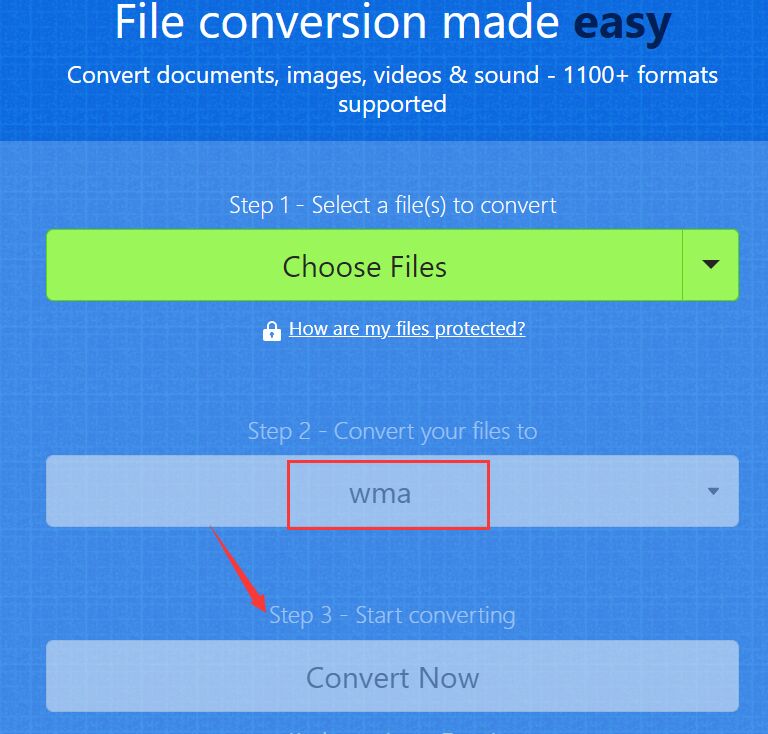
# 3 Convertio.com
برنامج آخر يعمل عبر الإنترنت وله مظهر احترافي هو برنامج Convertio. يعمل على جميع أنظمة التشغيل التي تدعم المتصفحات لأنه حل قائم على الويب. مثل Zamzar.com ، لا يوجد لدى Convertio أي إعلانات. هذا يعطيها مظهرًا مصقولًا وخبيرًا حقًا.
على غرار Zamzar.com ، يمكّنك Convertio من تحويل مجموعة متنوعة من أنواع الملفات ، بما في ذلك المستندات والصور والموسيقى والفيديو. بالنسبة للتحويل ، فهو يدعم أكثر من 200 تنسيق مميز.
يضمن البرنامج عبر الإنترنت أيضًا تحويلًا عالي الجودة يمكنك تخصيصه بناءً على إعداداتك المفضلة. حاول استخدامه لتحويل WAV إلى MWA إذا كنت تعتقد أنه مناسب.
# 4 FileZigZag.com
هناك محول آخر على الإنترنت يعمل مع متصفحات الويب يسمى FileZigZag. يتم استثمار موقع الويب بإعلانات غير تدخلية. إنه برنامج يمكّنك من تحويل مجموعة متنوعة من أنواع الوسائط ، بما في ذلك صفحات الويب والكتب الإلكترونية وملفات الصوت والصور ومقاطع الفيديو.
لذلك ، يمكن أن يكون محولًا جيدًا بالنسبة لك لتحويل WAV إلى WMA ، يمكنك فقط تجربته.
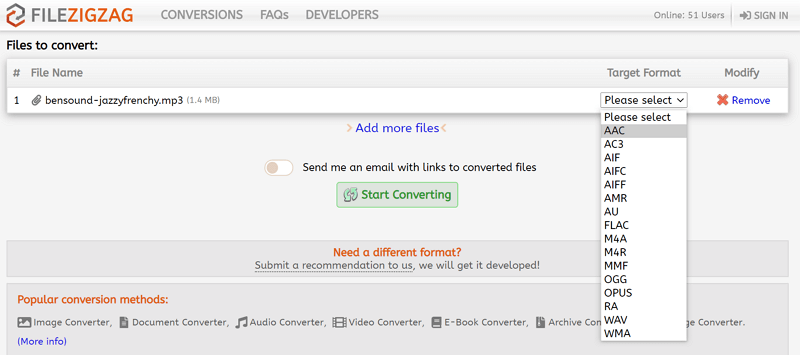
الجزء 3. الفرق بين WAV و WMA
قدمت Microsoft تنسيق ملف صوتي Wave ، والذي تطور إلى تنسيق ملف صوتي للكمبيوتر الشخصي فعليًا لأي شيء من أصوات النظام والألعاب إلى صوت بجودة القرص المضغوط. ملف WAV يشير ملحق الاسم إلى أنه ملف Wave (.WAV). يحتوي تنسيق ملف Wave على بيانات حول عدد مسارات الملف (ستريو أو أحادي) وعمق البت ومعدل العينة بالإضافة إلى بيانات الصوت الأولية غير المضغوطة.
من ناحية أخرى ، قامت Microsoft في الأصل بتطوير WMA في عام 1999 من أجل المنافسة مع تنسيق AAC الخاص بشركة Apple وتقنيات ضغط MP3 الشائعة.
منذ ذلك الحين ، تطورت WMA من تنسيقها الأصلي الفعلي الذي يتم فقدانه إلى تنسيقات فرعية مختلفة ، بدءًا من الصوت المحيطي متعدد القنوات الذي لا يفقده إلى صوت الكلام ذي النطاق الترددي المنخفض.
يحتفظ WMA بالفعل بجودة أفضل بمعدل بت أقل عندما مقارنة بـ MP3، خاصةً عند مقارنة معدلات بت أقل من 64 كيلو بت في الثانية المعتاد.
WMA هو في الواقع تنسيق خاص ، وبالتالي فإن تطبيقات أقل من MP3 شائعة الاستخدام. ستحتاج إلى الحصول على برنامج تابع لجهة خارجية أو تحويل ملفات WMA الخاصة بك إلى تنسيق جديد إذا كنت تريد فتحها على أي شيء آخر غير Windows.
قد ترغب في تحويل WAV إلى تنسيق WMA إذا كنت تحاول توفير مساحة على جهاز الكمبيوتر الخاص بك. تنسيق WMA أقل حجمًا مقارنة بتنسيق WAV ولكنه يوفر جودة أفضل من نوع ملف MP3 المعتاد.
الجزء 4. استنتاج
قدم لك هذا الدليل تعريفًا لكل من تنسيقات WMA و WAV. تحدثنا عن الأسباب التي قد تجعلك ترغب في ذلك تحويل WAV إلى WMA. بالإضافة إلى ذلك ، نوصي باستخدام الأدوات عبر الإنترنت وأفضل البرامج غير المتصلة بالإنترنت التي يمكنك استخدامها للتحويل ، وهو iMyMac Video Converter.
تتيح لك هذه الأداة المستقلة الرائعة غير المتصلة بالإنترنت تحويل ملفات الصوت والفيديو بسهولة وبسرعة لضمان إخراج عالي الجودة. يمكنك الحصول على الأداة للحصول على نسخة تجريبية مجانية ، حتى تتمكن من اختبارها قبل الشراء مع ضمان استرداد الأموال لمدة 30 يومًا!



